Shopline管理员设置和权限管理
Shopline管理员设置
在经营一个在线商店时,拥有合适的管理员和精确的权限设置是至关重要的。Shopline作为一家领先的电子商务平台,提供了丰富的管理员设置和权限管理功能,以确保商户能够有效地管理其店铺和团队。本文将介绍如何进行Shopline管理员设置,包括修改店长邮箱、添加管理员和管理权限,以及如何设置双重验证和应用权限。
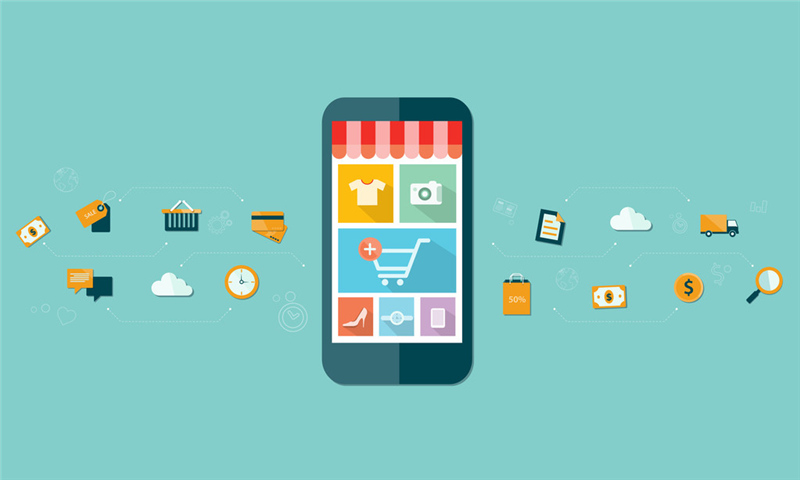
步骤一:入口。
首先,让我们看看如何找到Shopline管理员设置的入口。
步骤二:管理员设置。
进入管理员设置页面后,将获得以下选项:
修改店长邮箱
添加管理员
修改管理员权限
强制开启双重验证
应用权限设置
步骤三:修改店长邮箱。
如果需要修改店长的邮箱地址,请按照以下步骤操作:
点击“店长邮箱”。
在弹出窗口中,输入新的店长邮箱地址。
保存更改。
步骤四:添加管理员。
添加管理员是管理团队的关键步骤。请按照以下步骤操作:
点击“添加管理员”。
输入管理员的名称和登录邮箱。
选择为该管理员配置适当的权限。
点击“生效”以添加管理员。
步骤五:修改管理员权限。
如果需要修改管理员的权限,请按照以下步骤进行:
点击要修改权限的管理员旁边的编辑图标。
在权限设置页面,可以选择开通所有权限,也可以使用勾选的方式来配置权限。
若要开启权限,请勾选相应选项;若不需要开启权限,请取消勾选。
保存更改。
步骤六:强制开启双重验证。
强制开启双重验证可以提高账户的安全性。按照以下步骤操作:
点击“强制开启双重验证”。
开启此功能后,所有管理员(包括店长)必须通过密码和邮箱验证码登录管理后台。
步骤七:应用权限设置。
不同的员工可能需要不同的应用权限。Shopline支持店长对店铺管理员的权限进行区分,包括应用的安装、卸载和付费权限。店长可以根据员工的需要配置不同的应用权限,确保员工只能访问他们需要的应用。
注意事项:
店长具备应用安装权限,但管理员默认没有应用安装权限。店长需要手动配置管理员的应用安装权限。
店长可以根据需要手动配置管理员对特定应用的使用权限。
结论:
Shopline的管理员设置和权限管理功能允许商户轻松管理其团队和店铺。通过正确配置管理员和权限,商户可以提高账户安全性、管理团队成员和优化工作流程。在竞争激烈的电子商务市场中,拥有精确的管理员设置和权限管理是成功的关键之一。

